16.4 Envío Material en Depósito
Si deseamos realizar una salida de material en depósito hacia un cliente, vendedor o representante pero que podamos llevar un control de stock de la mercancía, tanto por artículos como por dicho cliente, daremos de alta el albarán con alguna pequeña variación.
El material en depósito es material de la empresa pero que está en poder de un cliente, por lo que controlaremos dichas existencias de forma separada al resto.
Al dar de alta la cabecera del albarán (centro, tipo, fecha, cliente y centro de coste) marcaremos el check de envío Material en Depósito y aceptaremos, introduciendo los artículos a continuación.

Al pulsar para ver el stock del artículo observaremos que se han producido dos movimientos, una salida de stock de nuestro almacén en concepto de Salida en Depósito, y una entrada en el apartado de En Depósito Clientes, pudiendo llegar a ver el movimiento y el documento por pantalla.
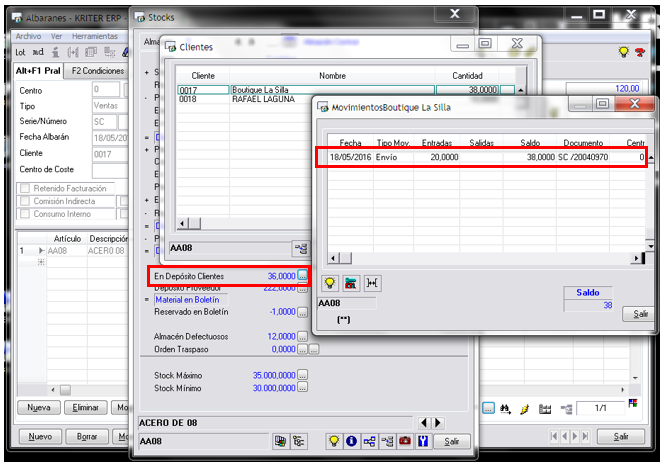
Por otro lado, si en algún momento queremos ver que tenemos en depósito de un cliente o de un artículo extraeremos un informe de Material cedido en Depósito en el área de Artículos.
Sobre este material enviado en depósito tenemos varias posibilidades:
- El cliente nos los devuelve (todo o en parte)
Efectuaremos un albarán de entrada idéntico al anterior (siempre marcando el check correspondiente de Envío Material en Depósito) pero con la cantidad devuelta en negativo. También se podría borrar o modificar el albarán realizado en primer lugar pero no es recomendable porque perdemos información de la fecha y cantidad de la devolución.
- El cliente se lo queda.
Si sólo se queda una parte, por la parte que devuelve deberíamos utilizar la operación del punto anterior.
Por lo que se queda (todo o parte) daremos de alta un albarán y en este caso marcaremos el check de Facturar Material en Depósito y daremos a Aceptar.
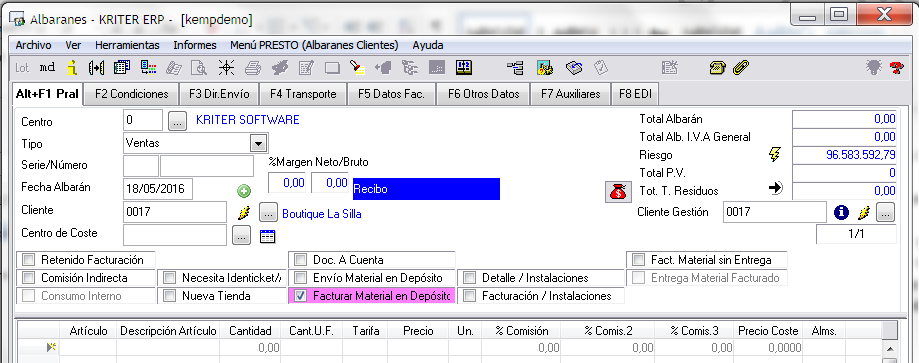
Al dar de alta una nueva línea se nos presentará un filtro del Centro de Coste
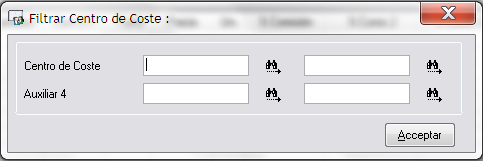
Al aceptar obtendremos visualmente aquellas partidas que hemos enviado en depósito a ese cliente, y de donde seleccionaremos que se ha quedado a través del botón Seleccionar todo, o haciendo doble click en cada línea, e indicando la cantidad y aceptando. Cuando se haya traspasado todas las líneas pulsaremos Aceptar Operación.
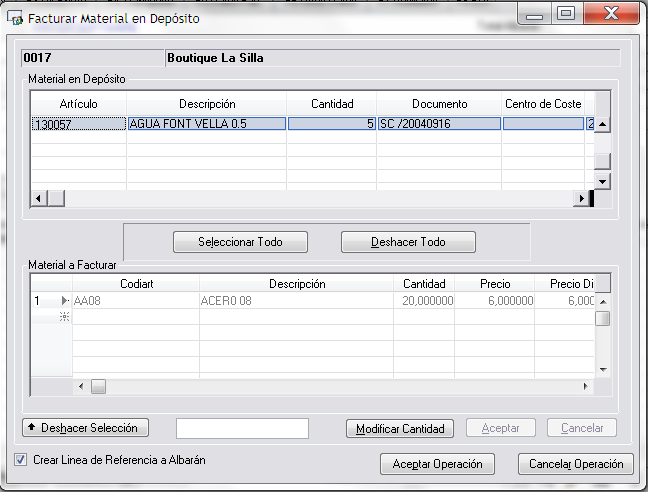
En ese momento solicitará confirmación de la selección de material. Y se cargará el mismo en el albarán de facturación de Depósito.
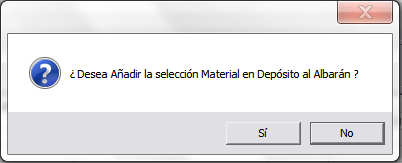
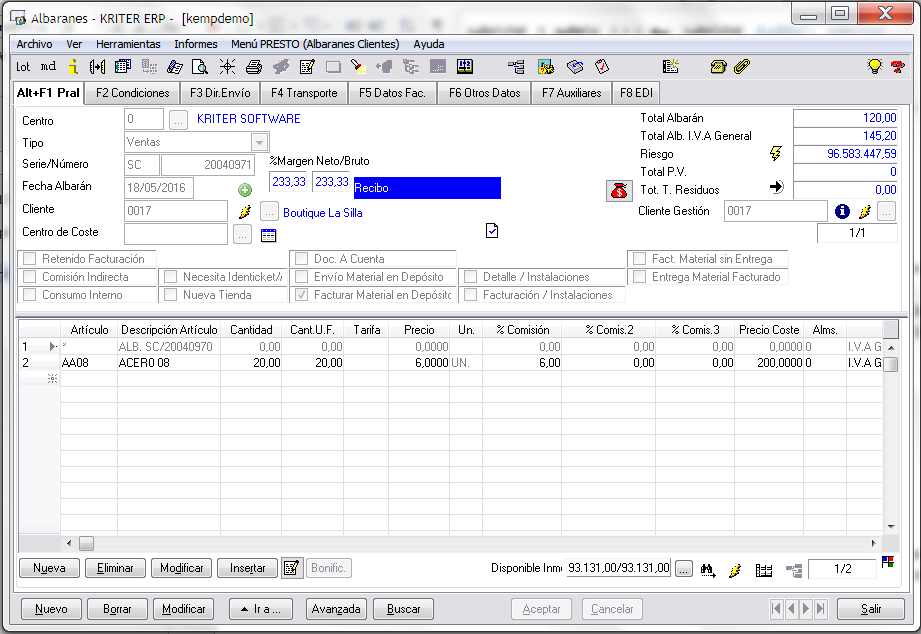
Automáticamente se habrán rebajado de la ficha del stock, del concepto de En Depósito Clientes, los artículos seleccionados.
Este albarán marcado como Facturar Material en Depósito pasará a ser un albarán normal, que únicamente queda pendiente de facturar al cliente.
NOTA: Existen algunas apreciaciones a tener en cuenta en este apartado.
- El albarán en depósito debe tener el mismo cliente en la cabecera del documento que tendrá posteriormente la factura.
- No puede facturarse directamente un albarán marcado como Envío Material en Depósito sino que previamente se tendrá que realizar los pasos anteriormente descritos. De intentarlo facturar de forma directa obtendríamos el siguiente mensaje:
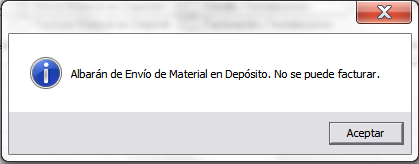
- No puede realizarse una devolución de Material en Depósito si el cliente no tiene en aquel momento aquellos artículos en depósito. Si lo intentamos también nos aparecerá el mensaje conforme no podemos facturar un albarán de material en depósito.
16.4.1 Crear líneas de comentario en facturación de material en depósito
Con esta opción podemos crear líneas de comentario en los albaranes de facturación de material en depósito. El botón solamente se activa en este tipo de facturación.
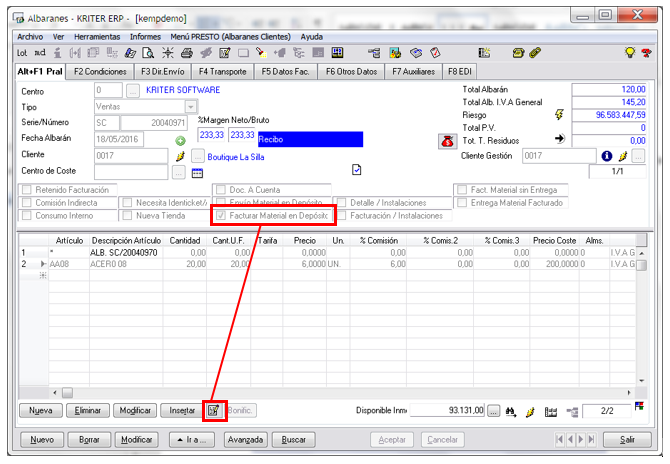
16.4.2 Generar servicio directo de albarán de depósito.
Cuando estamos realizando un albarán de factura de material en Depósito, es posible servir todo un albarán de envío de Material en Depósito de forma directa. Para ello después de indicar en la cabecera los datos de centro, tipo, fecha, cliente y centro de coste, tras marcar el albarán con la característica de "Facturar Material en Depósito", se nos habilita el icono marcado.
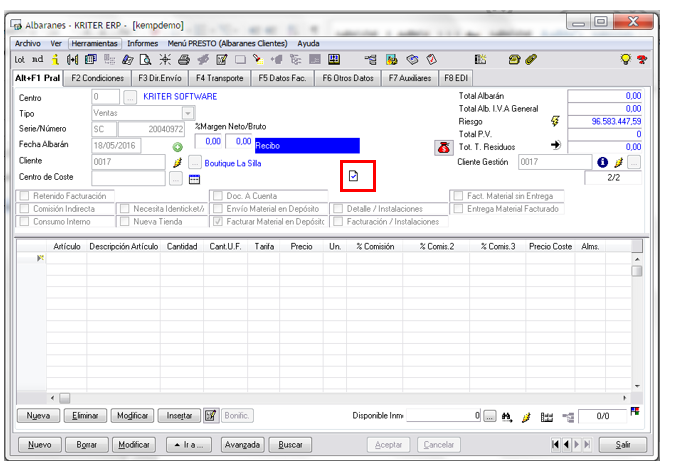
Al pulsar sobre el mismo nos solicitará la serie, número y fecha del albarán en depósito a servir.

Y cargará las líneas correspondientes al mismo.
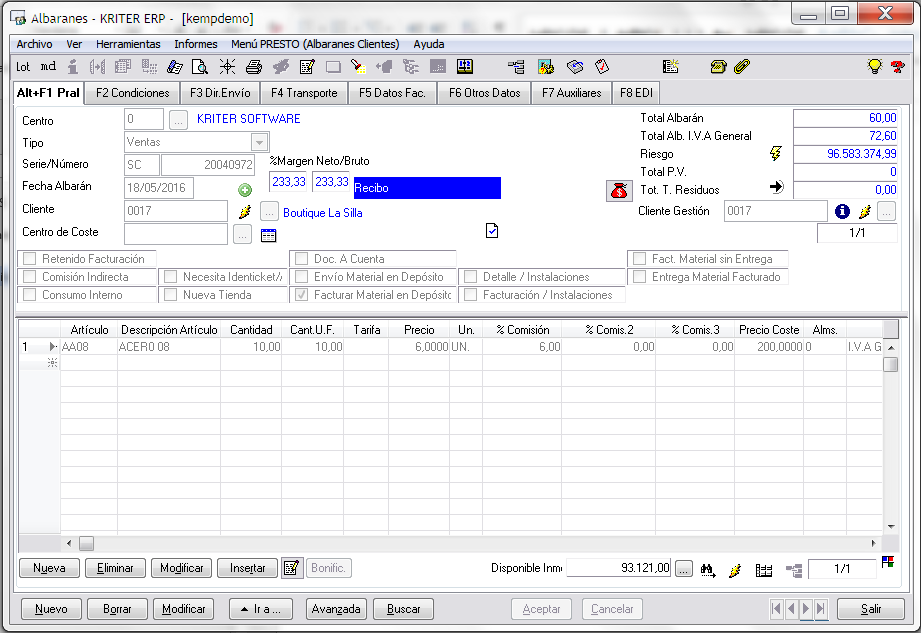
 Kriter Help
Kriter Help